win7系统安装完成后,部分网友将IE浏览器卸载了,但发现桌面上的IE图标无法删除,win7系统无法删除桌面IE图标怎么办?今天小编就这种情况跟大家讲讲怎么删除IE图标。小编为大家演示win7系统删除桌面IE图标的方法,其他系统可以参照操作。
win7系统删除桌面IE图标的操作方法
1、打开桌面左下角的windows菜单,然后点击“运行”,在命令框中输入“regedit”,回车执行,如下图所示:
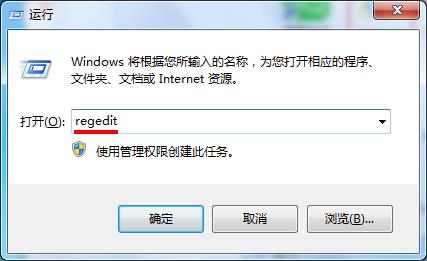
2、打开注册表编辑器后,接着依次展开“HKEY_LOCAL_MACHINE\SOFTWARE\Microsoft\Windows\CurrentVersion\Explorer\Desktop\NameSpace”,选中NameSpace,然后点击“文件--导出”,如下图所示:
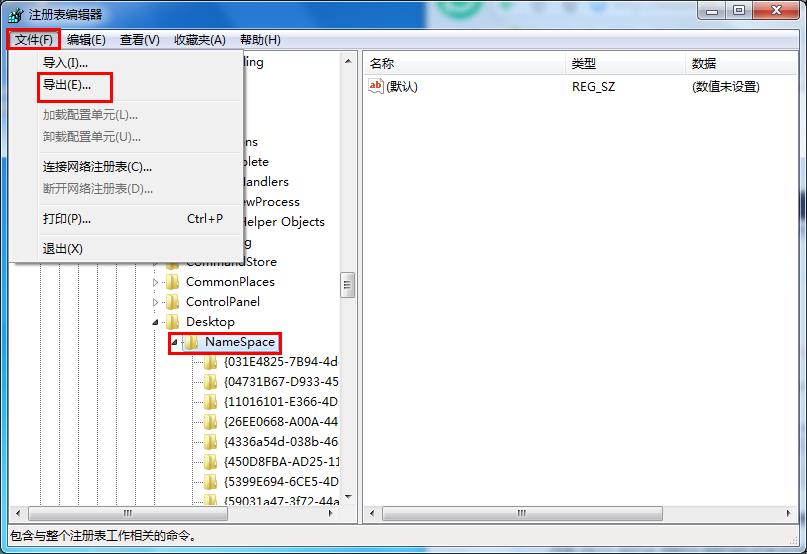
3、将导出文件命名成“注册表”,保存类型为“文本文件”,继续点击“保存”按钮,如下图所示:

4、接下来打开注册表文本,点击“编辑--查找”,输入“Internet Explorer ”,找到该数据所在的文件项,如下图所示:
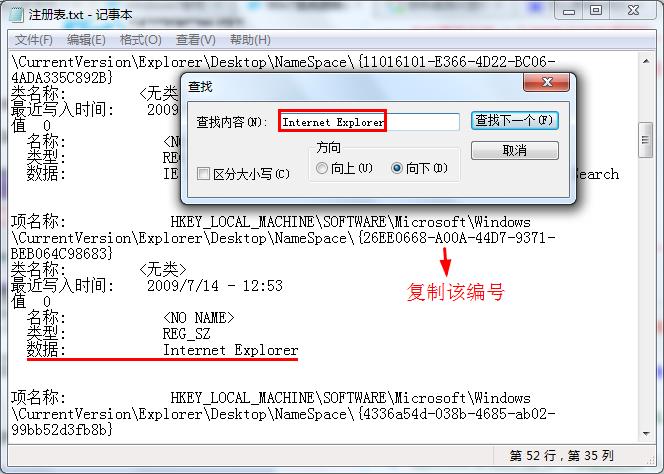
5、最后只需在NameSpace中将对应的文件夹中的键值删除即可,如下图所示:
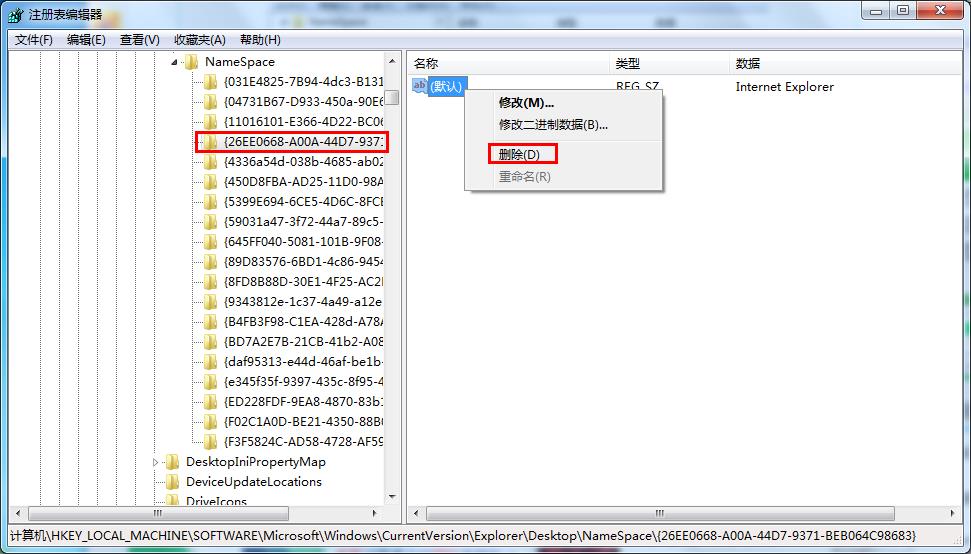
- Win7 64位纯净版
- 新萝卜家园GhostWin7 SP1 X86电脑城纯净版2014.08
- 雨林木风ghost win7 SP1纯净版(64位)2014.03
- Win7 32位纯净版
- 雨林木 Ghost Win7 SP1 X64旗舰版(64位) 2014.05
- 拾零技术GhostWin7 SP1 X86旗舰纯净版(32位)2014.05
- 纯净版XP系统
- 电脑公司 GHOST XP SP3 纯净版 2014.05
- 雨林木风GHOST XP SP3 纯净版 YN2014.05
------分隔线------








